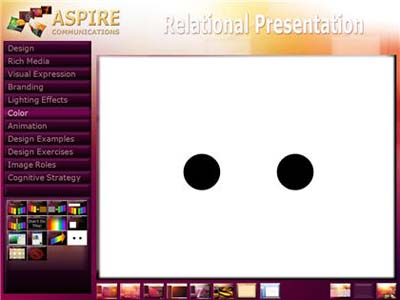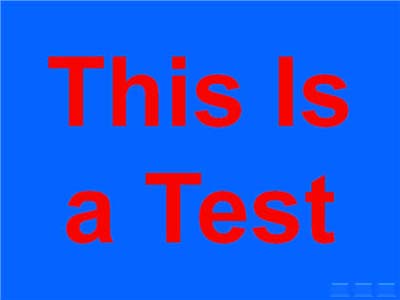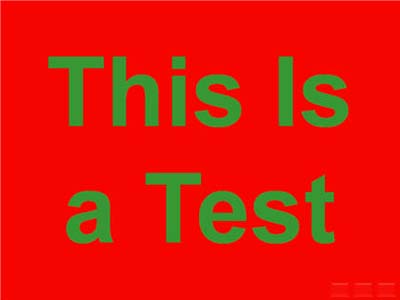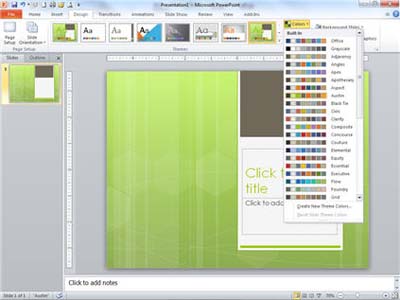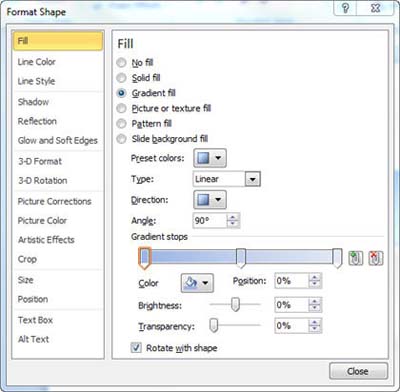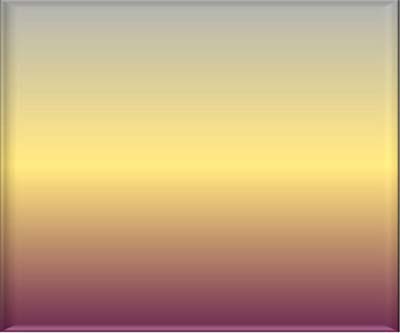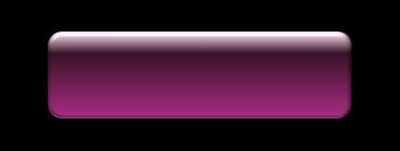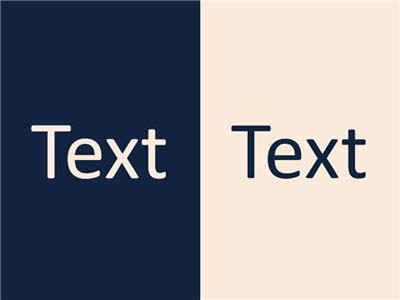로버트 레인
프레젠테이션에서 일부 색 조합이 잘 작동하는 이유와 다른 색 조합으로 인해 프레젠테이션을 watch 어렵게 만드는 이유는 무엇인가요? PowerPoint 전문가 인 Robert Lane은 색을 결합하여 효과적이고 전문적인 슬라이드를 만드는 방법을 설명합니다.
PowerPoint 사용하면 모든 도구를 사용할 수 있지만...
최신 버전의 PowerPoint "예술적 도전"조차도 글머리 기호를 넘어 효과적이고 그래픽적으로 매력적이고 명백히 전문적인 시각적 슬라이드를 만들 수 있도록 도와주는 놀라운 도구가 있습니다. 환상적이에요! 이제 질문은 ... 이러한 도구를 어떻게 사용해야 하나요? 우리 대부분은 그래픽 아티스트로 훈련된 적이 없으며 시각적으로 매력적이고 의미있는 콘텐츠를 만들기위한 규칙을 반드시 알지 못합니다.
"효과적인 시각적 통신"에 대한 논의가 전체 책을 채울 수 있으므로 여기서는 PowerPoint 색 사용에만 집중하도록 포커스를 좁히겠습니다. 슬라이드에서 색을 사용하는 좋은 방법은 무엇이며 그렇게 좋지 않은 것은 무엇입니까?
색 그룹
색에 접근하는 한 가지 방법은 따뜻한 색과 시원한 색이라는 두 개의 넓은 그룹으로 분류하는 것입니다(그림 1). 빨간색, 주황색 및 노란색을 따뜻한 색이라고 합니다. 특히 밝은 빨간색으로 튀어 나와 관심을 끄는 경향이 있습니다. 녹색, 파란색 및 보라색은 멋진 색상입니다. 그들은 배경으로 후퇴하고 덜 관심을 끄는 경향이, 특히 어두운 그늘. 흰색과 매우 밝은 색은 눈을 사로잡는 반면, 검은색과 매우 어두운 색은 일반적으로 눈에 띄지 않습니다.
그림 1 – 색 그룹
그러나 위의 효과는 절대로 고정되지 않습니다. 그들은 뒤집을 수 있습니다. 다른 색에 비해 한 색의 수량과 대비도 작용합니다. 예를 들어 작은 검은색 도형을 단색 흰색 슬라이드 배경에 배치하면 검은색 셰이프가 주변의 흰색 바다와 비교해 더 눈에 띄게 나타납니다(그림 2). 이 경우 뇌는 모양이 단순히 색 특성에 반응하기보다는 어떤 형태의 의미 또는 패턴을 전달하는지 알아내는 데 더 관심이 있습니다. 당연히 일부 착시 현상은이 현상을 활용합니다.
그림 2 - 색 수량 및 대비
슬라이드에서 색을 결합할 때 색 그룹뿐만 아니라 수량 및 대비도 고려합니다. 따뜻한 색과 갈색 음영(그림 3) 또는 시원한 색을 서로 결합하고 회색 음영을 혼합하는 것이 매우 안전합니다(그림 4). 흰색, 검은색 및 베이지 색은 중립 색이며 두 그룹의 모든 색과 잘 일치합니다.
그림 3 – 웜 색 그룹
그림 4 – 쿨 색 그룹
대부분의 PowerPoint 디자이너가 어려움을 겪는 곳은 웜/쿨 경계를 가로질러 색을 결합하는 것입니다. 절대적으로 그림 5와 6에 묘사 된 것을하지 마십시오. 이 이미지 중 하나를 아주 오랫동안 응시하면 눈이 비명을 지르기 시작합니다. 그(것)들은 피로와 불편의 결과로 색깔 파장 사이 상호 작용을 구별하는 문제가 있습니다. 밝은 파란색과 빨간색을 혼합하는 것은 관객에게 가해지는 끔찍한 관행이며 불행히도 너무 자주 발생합니다. 빨간색과 채소를 혼합하는 것도 마찬가지입니다.
그림 5 - 빨간색과 파란색의 색상 조합으로 인해 눈의 피로가 발생합니다.
그림 6 - 빨간색과 녹색의 색 조합으로 인해 눈의 피로가 발생합니다.
빨간색과 녹색 조합은 또한 분명히 남성의 약 7 %와 여성의 1 %에 영향을 미치는 색맹의 문제를 제기한다. 빨간색과 녹색의 차이를 알 수 없는 것은 색맹의 가장 일반적인 형태입니다. 예를 들어 그림 6과 같이 녹색 텍스트를 빨간색 배경에 배치한다고 가정해 보겠습니다. 텍스트 색의 음영(어둠의 양)이 배경색 음영과 거의 대조되지 않으면 일부 시청자는 해당 텍스트를 전혀 읽을 수 없습니다. 특히 텍스트와 배경 조합에서 이러한 두 색을 혼합하지 않으면 이러한 문제를 방지할 수 있습니다.
그래픽 디자이너이자 PowerPoint MVP인 Julie Terberg는 PowerPoint 테마를 사용하면 색 조합을 더 쉽게 선택할 수 있다고 지적합니다(그림 7). 테마 색은 함께 멋지게 보이고(여전히 주의해야 하지만) 밝고 어두운 프레젠테이션 환경에서 잘 작동하도록 선택되었습니다.
그림 7 – 테마 색을 사용하면 더 쉽게 선택할 수 있습니다.
색 그라데이션의 용서하는 특성
흥미롭게도 그라데이션을 사용할 때 색을 결합하는 프로세스는 서로 페이드 인하는 색을 훨씬 더 용서합니다. PowerPoint 그라데이션을 만들기 위한 매우 향상된 사용자 친화적인 인터페이스를 제공합니다(그림 8).
그림 8 – 셰이프에 그라데이션 추가
자연은 정기적으로 이러한 방식으로 색상을 혼합하기 때문에 (일몰을 생각), 우리는 색상이 점차 한 색조에서 다음 색상으로 전환보고하는 데 사용됩니다, 당신은 단지에 대한 색상 세트를 결합 멀리 얻을 수 있다는 것을 의미하고 여전히 합리적으로 매력적이고 전문적인 모습으로 끝날 수 있습니다. 전환이 점진적인지 확인합니다.
색을 혼합하여 단면 배경(그림 9) 또는 탐색 단추(그림 10)의 경우 또는 재즈 3차원 텍스트(그림 11)의 경우 사용자 지정 디자인 슬라이드 배경, 장식 셰이프를 만듭니다.
그림 9 – 도형 내의 자주색, 금색 및 회색 그라데이션
그림 10 – 탐색 단추로 사용되는 그라데이션으로 채워진 도형
그림 11 – 그라데이션으로 채워진 PowerPoint 텍스트
색 및 텍스트 고려 사항
색 수량 및 대비 문제(흰색 배경의 검은색 점)로 돌아가면 슬라이드에 텍스트가 포함될 때 이러한 고려 사항이 특히 중요합니다. 이러한 텍스트가 탐색 단추에 있거나 순전히 장식용이 아니면 일반적으로 대상 그룹 구성원이 읽을 수 있도록 하는 것이 목표인가요? 따라서 텍스트 색과 극명하게 대조되는 간단한 배경을 선택하면 메시지가 튀어 나와 관심을 끌 수 있습니다(그림 12).
그림 12 - 텍스트 색이 배경과 선명하게 대비되어야 합니다.
그림 위에 텍스트를 배치하는 것은 인기가 있지만 대비를 제어하는 것이 더 어려워지므로 까다로울 수 있습니다. 다시 말하지만, 이 해결 방법은 텍스트 색이 그림의 대부분의 색과 최대한 대조되도록 한 다음, 텍스트에 뚜렷한 그림자 또는 네온을 추가하는 것입니다(그림 13).
그림 13 – 텍스트의 그림자가 그림 위에 더 뚜렷하게 표시됨
일반 색 문제
다음은 지난 몇 년 동안 발견한 몇 가지 추가 PowerPoint 관련 색 팁입니다.
빨간색 텍스트를 사용하는 것은 거의 좋은 생각이 아닙니다. 모든 색의 특정 색은 원치 않는 주변 조명이 화면에 닿으면 화면에 투사될 때 씻어내는 경향이 있습니다.
밝은 색의 텍스트를 사용하는 데 특히 좋은 이유가 없는 한... 안 함. 어두운 배경에 흰색 또는 밝은 베이지 색을 붙이거나 밝은 배경에 검은 색 (또는 그렇지 않으면 매우 어두운 색)을 붙입니다. 결과적으로 슬라이드가 보다 전문적인 모양으로 표시됩니다.
단어가 크고 주로 자연에서 장식되도록 의도되지 않는 한 텍스트의 그라데이션에서 멀리하십시오.
그라데이션을 사용하는 경우 단순성은 친구입니다. 색 수를 제한하고 가능하면 자연에서 쉽게 찾을 수 있는 조합을 사용하여 최대의 매력을 찾습니다.
|
Robert Lane 은 시각적 대화형 통신 이론을 전문으로 하는 프레젠테이션 컨설턴트입니다. |